Mini test Inkling : 1er partie
Même s’il ne s’agit pas d’un test Expert, les habitués reconnaîtront la forme, c’est à dire que l’introduction du texte est la conclusion du test, afin de vous éviter de tout lire et attendre le bas page pour connaître mon opinion. Je rappelle que j’ai eu l’Inkling entre les mains pendant 2 semaines. Ce n’est pas suffisant pour donner une opinion, car c’est au bout d’un mois d’utilisation, qu’on peut déjà déterminer les points forts et les points faibles d’un objet, mais surtout on peut constater les changements dans sa façon de travailler. Qu’est ce que l’objet apporte en plus, qu’est ce qu’il remplace, etc… ?
C’est parti. Voici la première partie de ce mini test, qui s’attarde sur l’objet en lui-même avec une présentation de tous les composants. Rien de grand nouveau par rapport aux billets précédents sur le sujet.
On rappelle la fonction du stylet Inkling, pour les neuneus qui découvrent l’objet Inkling. Le stylet Inkling est, en fait, un stylo à bille classique, qui permet de dessiner sur une feuille de papier. Le stylet trace, mais également, grâce à un récepteur, qui fait office de clé usb, permet d’enregistrer numériquement les tracés avec la pression. Alors, le récepteur branché à un un ordinateur, à l’aide d’un logiciel maison, Sketch Manager, permet de gérer la bibliothèque d’images enregistrées et l’exporter directement dans 3 softs d’infographie. La seconde partie s’attardera justement sur le soft Sketch Manager, l’export et le rendu sur les applications Photoshop, SketchBook et Illustrator.

Introduction/Conclusion
Le prix de l’Inkling, c’est 159€. Ici, à W&mP, il n’y a pas de tabou sur l’argent et le prix des produits. La question : est ce que ça vaut le coup de claquer 159€ pour un Inkling? Si cette question pour une tablette graphique ne se pose pas, car les tablettes Wacom sont les meilleures et tout infographe se doit d’avoir une tablette graphique pour pouvoir utiliser pleinement les softs les plus indispensables, qu’en est il de l’Inkling? Est ce que l’Inkling est indispensable pour un graphiste, un designer, un illustrateur, voire un photographe? L’Inkling intéressera 2 types de personne : celui qui adore dessiner partout, dans un bar, sur une table, dans un coin, celui qui est le dessinateur nomade, qui garde toujours un carnet de croquis sur lui comme un élément de sa vie d’artiste, celui qui ne peut pas attendre sans gribouiller quelque chose sur du papier, et celui, qui ne considère l’infographie, seulement comme une finalité, qui préfère accoucher ses idées sur du papier, qui veut saisir ce moment opportun, où il sent qu’il peut donner vie à une réflexion, avec pour démarche suivante terminer son travail sur ordi, c’est à dire cleaner un dessin, le colorer sur un logiciel ou ajouter sa réalisation dans une composition.
Si vous n’appartenez pas à ses 2 catégories, vous serez déçus par l’Inkling, car ne comptez pas sur l’export Inkling pour obtenir une illustrations parfaite, à considérer tout de suite comme un travail définitivement fini. Si vous êtes un travailleur confortablement assis devant votre ordi et que les gribouilles dans un bar ne sont pas votre tasse de thé (voire café), vous serez également déçu par l’Inkling.
Vous comprenez que, comme le choix de la taille d’une tablette graphique qui est déterminé par votre façon de dessiner, le choix d’avoir un Inkling n’est pas déterminé par l’objet même, mais finalement par votre style de vie artistique. Si vous aimez dessiner sur des vrais carnets au stylo à billes, vous ne serez pas déçus, si vous recherchez la performance du rendu entre votre tracé au stylo et sa restitution sur Photoshop, vous serez déçus.
Dernier point sur l’Inkling, c’est que l’objet fascine. Quand vous l’avez dans les mains, même si vous n’aimez pas dessiner dans un bar (c’est mon cas), vous ne pouvez pas vous empêcher de le sortir et de le montrer, car avec son design assez futuriste et classe, l’objet est assez bluffant et ne laisse pas indifférents vos voisins. Je ne dirai pas qu’on peut draguer avec l’Inkling, mais presque. 🙂 Joli objet au final, mais qui semble assez fragile (à cause du plastic), ce qui est dommage pour un objet qu’on trimballe. D’un autre côté, si vous l’avez acheté 159€, vous faîtes attention.
En conclusion, l’Inkling, c’est comme une voiture de sport, ça ne semble pas indispensable et si on fait montre d’un jugement objectif, on trouvera toujours quelque chose à critiquer, mais si on veut se faire un sacré plaisir personnel en ayant la satisfaction d’en posséder une, car ça en jette, on n’hésitera pas à faire chauffer la carte bancaire. Pour les dessinateurs qui aime le stylo à bille et le vrai papier, il est un objet indispensable pour ceux qui veulent continuer sur ordi plus tard. Au final, objectivement, 159€, ce n’est pas cher pour un tel objet.
Le packaging
Le packaging est sympa, mais ce qui est à l’intérieur est nettement meilleur.

L’Inkling : côté composant et form factor
L’Inkling se compose d’un boîtier qui s’ouvre comme un gros porte cigarette, et à l’intérieur vous trouve les accessoires. À titre personnel, du côté design, c’est à dire les fonctionnalités associées aux form factors, l’objet est parfait. C’est vraiment un bel objet, bien fini à certains endroits. On regrettera le côté plastic noir présent partout et surtout une fragilité au niveau de la rotation.
L’objet comprend à l’intérieur : le stylet Inkling qui s’intègre dans l’axe de rotation (idée géniale), l’emplacement des recharges avec un orifice pour retirer la recharge, le câble usb (mini usb) et le récepteur Inkling. Sur le côté, vos avez une prise mini Usb qui permet de brancher le boitier à un ordi, ce qui permet de charger les piles du récepteur et du stylet, car le boitier ne sert pas seulement de réceptacle mais également de plate forme de chargement, lorsque les 2 objets sont intégrés. Ce qui fait, qu’en 2 semaines, mais en dessinant longtemps, à aucun moment s’est posé le problème d’un déchargement. Le stylet comporte une pile, qu’on peut voir lorsqu’on ouvre le haut du stylet; elle se charge quand le stylet est incrusté dans son emplacement. En ce qui concerne le récepteur, il suffit de l’emboîter dans sa connexion mini Usb, mais il faut faire attention, car une manip’ grossière ou trop rapide peut abîmer la saillie de la connexion. Il faut faire attention également à l’enroulement du câble Usb, car si vous le faîtes mal, le câble n’est pas aplati. Si vous refermez le boitier sans vérifier et vous forcez à cause de la résistance, c’est ce qui fend le plastic au niveau de l’axe de rotation. L’Inkling que j’ai reçu était un modèle de démo pas du tout neuf; il était déjà fendu à cet endroit. C’est après avoir mal enroulé le câble à plusieurs reprises, que j’ai compris que c’est ça qui abimait le plastic. Quand le plastic est bien fendu, l’anneau de rotation du boîtier se barre en plus. En conclusion, pensez à bien enrouler le câble Usb et fermer délicatement votre Inkling, si cela force, n’insistez pas.

Le boîtier
En regardant le boîtier qui s’ouvre comme un livre, on peut juste constater l’excellente finition des plastics et la diversité des éléments qui s’emboîtent naturellement. Le stylet, placé dans l’axe de rotation, doit être extirpé pour s’en servir.

Comme vous pouvez voir sur cette image : en forçant, l’un des anneaux de rotation se fissure. C’est la seule chose à reprocher au boitier de l’Inkling car tout est parfait.

Voici une autre vue de côté avec le stylet retiré. Vous pouvez noter la connexion usb qui sert à brancher l’appareil sur un ordi, histoire de le recharger, car le boitier sert aussi de lieu de recharge pour la pile du stylet et la batterie du récepteur. Les zones de rangement du stylet et du récepteur sont, en fait, des zones de branchements et de recharge. Autant, il est facile de glisser le stylet dans l’axe de rotation, autant il faut faire attention à bien positionner en 2 temps le récepteur dans son réceptacle, car vous risquez de tordre sa connexion Usb.

Le stylet
Passons au stylet, qui, disons le tout de suite, donne l’impression d’avoir un objet futuriste entre les mains. Il est plus large et plus long qu’un stylo à bille normal, mais son poids est léger. L’objet est très ergonomique; on le tient bien dans la main.

Gros zoom sur le bout du stylet Inkling avec et sans mine.

Le côté cool du stylet, c’est l’utilisation de mines standard. Par défaut, l’Inkling en propose 5 alignés dans le boitier, + 1 qui est sur le stylet. Les mines sont noires, mais vous pouvez en acheter dans n’importe quelle maison de la presse. Il ne s’agit pas d’une mine propriétaire.(voir ce lien pour l’achat de mine de stylo pour Inkling). Vous avez même dans le boitier un orifice pour pouvoir retirer la mine du stylet Inkling sans utiliser vos dents ou une pince à épiler. Très pratique.

Pour mettre en marche le stylet Inkling, c’est simple. Il suffit juste d’exercer une pression de la mine sur la feuille de papier; le haut du stylet s’éclaire par une magie verte. Le stylet s’éteint tout seul, lorsqu’il n’est plus utilisé depuis un certain temps. Pour le réactiver, vous appuyez à nouveau. Sur ces photos, vous pouvez voir la pile rechargeable à l’intérieur. Le vert est de rigueur.

Côté dessin, la grosseur du stylet ne gêne pas votre façon de dessiner. Vous avez vraiment l’impression d’avoir un stylo à bille et pas un balaie dans la main. J’ai testé avec 2 types de mines (une mine à 0,5€ – noire – et à 2,5€ – bleu) sur un carnet.(ci-desssous, des scans d’esquisse sur un carnet)
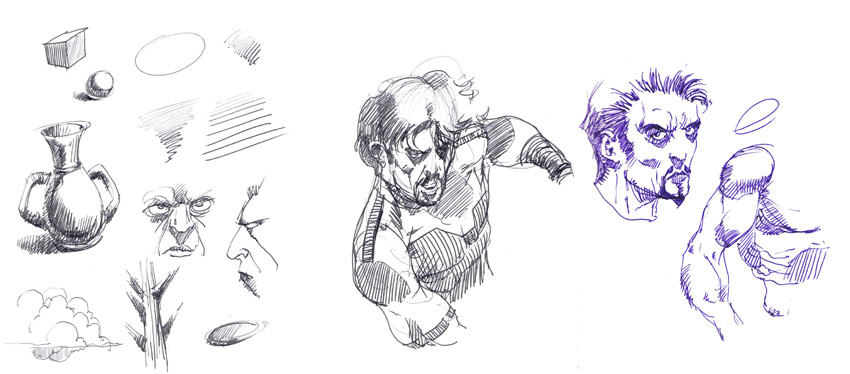
Le récepteur
Mais avant de dessiner et pouvoir enregistrer numériquement vos dessins, il faut préparer votre récepteur, car, on le rappelle, c’est lui qui enregistre. Il s’agit aussi d’une clé Usb de 2 Gigas, qui possède une pince, lui permettant de saisir une certaine épaisseur de feuille, mais pas beaucoup. La pince est assez ferme. Le récepteur possède 2 boutons : 1 pour l’activer à gauche du logo et 1 droite du logo qui permet de créer des calques. En effet, vous avez la possibilité de créer des calques, qui apparaîtront dans le logiciel d’infographie dans la palette Calques. Les 2 boutons sont facilement reconnaissables car ils reprennent les icônes habituels.

L’utilisation est simple. Clic sur le bouton de gauche. Un voyant vert, en dessous, indique que c’est Ok. Dès que vous exercez une pression avec votre stylet sur la feuille de papier, un deuxième voyant vert indique la pression temporaire. Pour créer un calque, appuyez sur le bouton de droite, qui allume un voyant vert. Quand vous éteignez le récepteur, le voyant de gauche devient rouge.
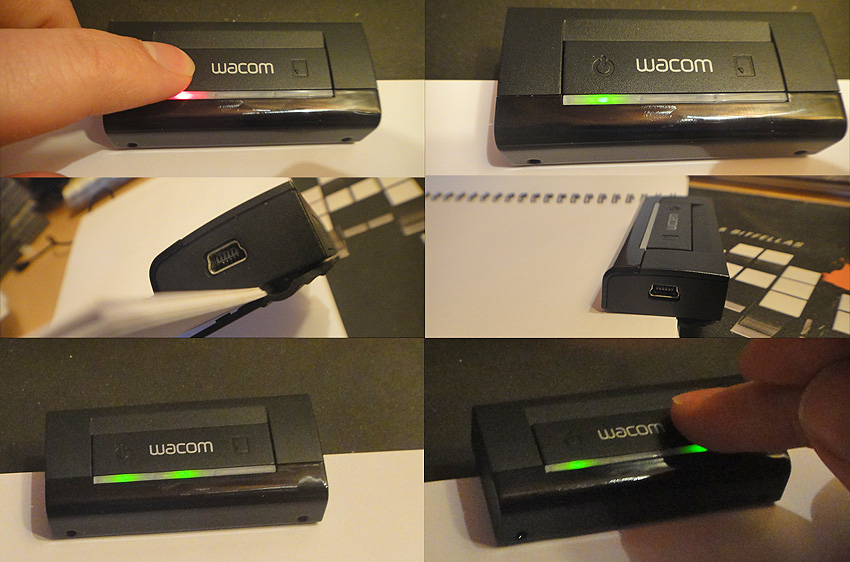
Comment positionnez le récepteur sur votre surface de dessin? Par défaut, le récepteur est à placer au haut de la feuille. On le verra plus tard dans la seconde partie du mini test, on peut modifier l’emplacement du récepteur, grâce à l’application Sketch Manager, et également la taille de réception (taille A4, A5, etc…). Pourquoi est important ? Le récepteur permet d’enregistrer vos tracés; il doit avoir une position fixe, comme une sorte de vigile. Lors de l’export, il affichera les traits enregistrés dans sa zone de réception. Il ne peut avoir un objet entre lui et votre stylet. Par exemple, vous mettez un verre opaque retourné sur la feuille, et vous décidez de tracer un trait circulaire autour, le visuel entre le stylet et le récepteur sera coupé et une partie de votre trait ne sera pas enregistré. La technologie utilise de l’Infra Rouge et de la fréquence Radio, semble t’il (j’écris semble t’il, car c’est un peu flou chez Wacom, mais on peut deviner que la reconnaissance du déplacement du stylet, c’est de l’IR et la reconnaissance de la pression c’est de la fréquence radio). Pourquoi cette double technologie? On peut avancer que l’InfraRouge ne vide pas les batteries rapidement (récepteur + stylet), alors que les fréquences Radio sont les champions du pompage de batterie.
Autre fait important : le récepteur de ne doit pas bouger, quand vous dessinez. S’il bouge entre 2 traits, lors de l’export, vous vous apercevez que vos tracés ont été décalés à ce moment. Comme un calque qu’on déplace dans une application, chaque déplacement malencontreux du récepteur a le même résultat. Au final, vous vous retrouvez avec un dessin où les traits sont décalés par rapport aux autres. Cela pose un problème pour les dessinateurs, qui aime faire tourner leur feuille ou leur carnet, quand il dessinent. En effet, en tournant votre support, vous avez de fortes chances de déplacer accidentellement le récepteur. Il va falloir changer vos habitudes de dessin, pour ceux là. Ceci explique certainement cette pince assez étroite et forte du récepteur. En effet, l’écartement faible de la pince permet de saisir peu de pages ou de feuilles. Quand une pince est large, elle permet de saisir une épaisseur de feuilles assez conséquente, qui ont tendance à bouger ,que ce soit des feuilles libres ou des feuilles d’un carnet. Également, avec une pince large, on aurait tendance à pincer tout un carnet entier avec le revers derrière la page cartonnée du carnet en appuie sur votre bureau et votre table; tout mouvement encore peut facilement déplacer alors le récepteur.
Dessiner avec le stylet
Dernier question, que vous devez vous posez? Vous avez compris comment activer le stylet et le récepteur. Vous avez compris qu’il suffit de dessiner dans la zone proche du récepteur immobile pour enregistrer vos traits. Vous avez compris qu’il suffit de cliquer sur le bouton droit du récepteur pour créer un calque à l’aveugle, qui, lors de l’export dans une applications d’infographie, affichera un fichier avec le nombre de calques qui correspond au nombre de clics sur le bouton. Par contre, comment le récepteur sait que vous faîtes un nouveau dessin? Pour indiquer au récepteur, que vous dessinez sur une autre page, il suffit, soit d’éteindre le récepteur et le rallumer, soit d’arrêter de dessiner un certain temps pour éteindre le stylet, soit d’écarter la pince du récepteur. En effet, si vous voulez tourner la page de votre carnet, vous devez détacher le récepteur pour tourner une page et donc écarter la pince. Ou bien si vous dessinez sur un tas de feuilles, juste ouvre la pince pour retirer la feuille. L’idée est cool.
Vous avez compris également, qu’il n’est pas possible pour un dessinateur de continuer un dessin sur plusieurs jours, car, à chaque arrêt, le récepteur comprendra qu’il s’agit d’un nouveau dessin. Donc vous aurez un dessin unique, réalisé au stylo à bille, sur une page, mais vous aurez plusieurs dessins numériques lors de l’export. Par contre, vous pouvez recomposer facilement votre dessin original dans un logiciel d’infographie, car il suffit de récupérer tous vos calques et de les caler pour récupérer votre dessin final.
Terminons cette première partie, par la sortie par défaut du tracé de l’Inkling. On abordera dans la seconde partie toute les question sur l’export car on peut modifier beaucoup de paramètres (épaisseur, couleur, etc…) dans le logiciel SketchManager. J’ai constaté que la sortie du tracé de l’Inkling était volontairement « un rendu croquis ». Je m’explique : si vous tracez une ligne droite à la règle avec votre stylet, vous n’obtiendrez jamais un tracé vectoriel droit à l’export; il sera toujours légèrement ondulé, comme pour simuler un tracé droit à la main. Pareil, si vous dessinez un cercle parfait.
Sur l’image du dessous, l’image du tracé à la règle est inversée (erreur de ma part). Vous notez qu’une petit virgule très faible est présente; elle se retrouve accentuée dans l’export. Le tracé droit devient légèrement ondulé lors de l’export, alors que trait original a été réalisé à la règle.
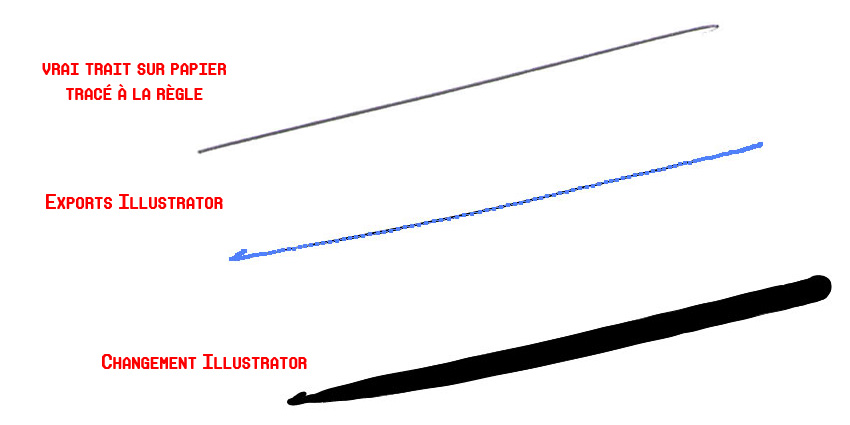
Également, en ce qui concerne la reconnaissance la pression, celle-ci s’applique surtout à l’épaisseur et peu ou pas à l’opacité, car, malgré tout, un stylo à bille, produit un trait plus ou moins opaque, selon la pression. Ci-dessous, vous pouvez voir la différence entre le dessin original avec un tracé plus onctueux et l’export dans Photoshop plus rude.
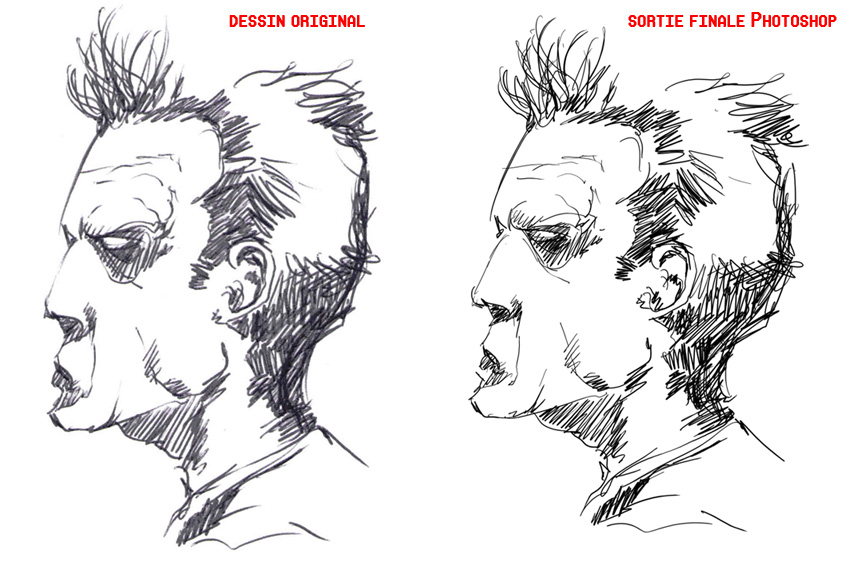
À la question « combien y a t’il de pressions reconnues dans l’Inkling? », ça reste un peu flou. J’ai lu, à gauche et à droite, un certain nombre de pressions. En fouillant dans l’application Sketch Manager, j’ai trouvé la fourchette de niveaux de pression entre 18 et 180. Également, j’ai trouvé la forme d’export, par défaut, pour Illustrator, qui correspond à un escargot.
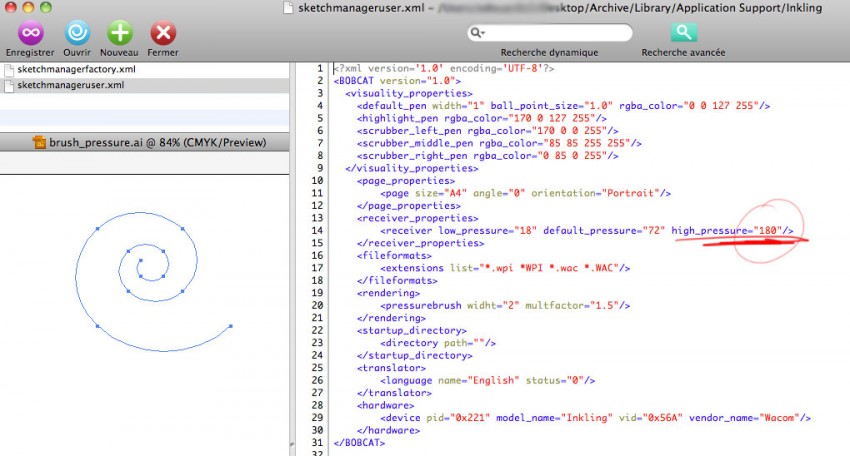
Autres questions
À la question « combien de dessins peut-on enregistrer avec le récepteur de 2 Giga? », on peut juste dire que chacun de mes croquis produisait un fichier Wac ou Wpi entre 400 kos et 700 kos. Si vous vous lancez dans de grandes compositions, attendez vous à avoir un fichier, qui explose côté poids.
À la question « combien de calques peut-on créer avec le bouton du récepteur? », la réponse est beaucoup. La question n’est pas très importante, car si vous pensez créer plus de 10 calques sur un même dessin, cela sera déjà un exploit de votre part.
Constatations pour dessiner
En dessinant, j’ai constaté une liste de faits, avec cette conclusion, qu’il faut adapter votre façon de dessiner à l’Inkling, pour éviter un maximum de pertes lors de l’enregistrement numérique des tracés.
- Pensez à dessiner large. Si vous avez un style de dessin, type pattes de mouche, vos réalisations perdront beaucoup en précision, si vous dessinez trop petit. Par exemple, j’ai noté que si vous dessinez des yeux trop petits avec des pupilles, ces dernières avaient tendance à disparaître ou se mélanger avec les paupières.
- Décomposez les zones de votre dessin en plusieurs calques. Faîtes vos tracés normaux et lorsqu’on vous dessinez des grandes zones sombres, pour créer des ombres portées, par exemple, faîtes les sur un nouveau calque. À l’export, séparer les calques avec des lignes simples et les calques avec pleins de tracés qui se rencontrent, évite de détruire les grandes lignes de force.
- Créer un calque spécialement pour les éléments décoratifs. Par exemple, dessiner un habit sur un calque et les motifs du tissu sur un autre. En fait, vous séparez les lignes simples du drapé et les motifs décoratifs curvilignes ou rectilignes plus fouillées. Si vous mettez tout sur le même calque, vous risquez d’avoir un peu n’importe nawak et surtout une cassure de votre drapé. De plus, lors de l’export, c’est bien de séparer les tracés importants de l’anecdotique.
- Ne faîtes pas tourner votre feuille ou votre carnet, lorsque vous dessinez. Comme expliqué précédemment, le fait de tourner votre support de dessin risque clairement de déplacer le récepteur et ainsi, lors de l’export, tous vos tracés seront décalés dans votre dessin. Disciplinez vous à dessiner droit.
- Si vous réalisez plusieurs croquis différents sur une même feuille c’est mieux de créer un calque à chaque fois pour chaque objet dessiné, si vous voulez réellement utiliser ces réalisations pour un dessin clean.
C’est la fin de la première partie de ce mini test. Dans la seconde partie, on abordera les formats d’export, les réglages de l’application SketchManager et leur rendu dans les 3 applications infographiques. Cela sera une partie plus pointue.



ca c’est du test 🙂
un grand merci :;
Ouai, ben ça confirme ce que je pensais, il y a beaucoup trop de limitations pour moi. Il faut encore s’adapter à l’outil au lieu de dessiner librement.
Je vais rester avec mes bons vieux stylos ^^
merci pour ce teste il est genial, tu as donné toutes les infos qu’un dessinateur pourrai avoir besoin avant son achat cest cool
Merci. Peut-être que je ferai un test expert, vu que je l’ai actuellement définitivement.